欢迎您阅读本文,今天小编为你分享的电脑教程是:【U盘装win7(win7版U盘系统盘制作方法)】,下面是详细的讲解!
U盘装win7(win7版U盘系统盘制作方法)
如何制作win7版的U盘系统盘
首先去下载个windows7的系统盘,这里pc6小编下载的是win7旗舰版,win7的光盘镜像文件是2.4G,所以你最好找一个4G的U盘。
下边就需要一个将系统导入到U盘里边的工具了,这时我们选择UltraISO(软碟通),这个www.pc6.com上也有,最好用破解版的,安装完成后打开UltraISO就开始制作U盘系统盘了(win7系统下制作时要用管理员权限打开,不然后边有一步会提示你没有权限的)
![]() ultraisov9.6.1.3016绿色版
授权:特别软件 大小:1.6M 语言: 简体
下载地址
本周共下载 83211 次
ultraisov9.6.1.3016绿色版
授权:特别软件 大小:1.6M 语言: 简体
下载地址
本周共下载 83211 次
第一步:格式化你的U盘,fat32就行
第二步,选择镜像文件,点击【文件】---->【打开】
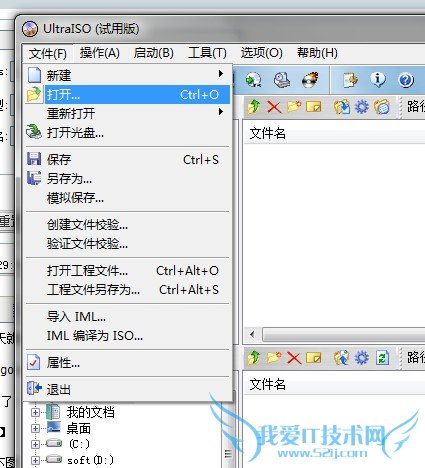
然后选择你要使用的镜像文件
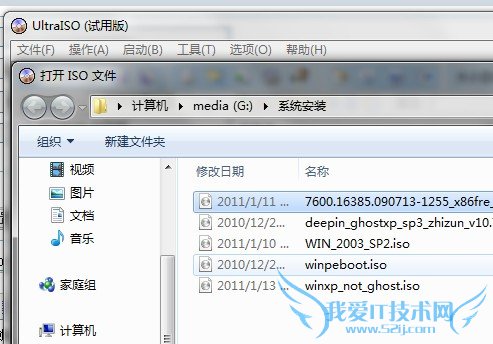
第三步,点击【启动】------>【写入硬盘镜像】,如下图
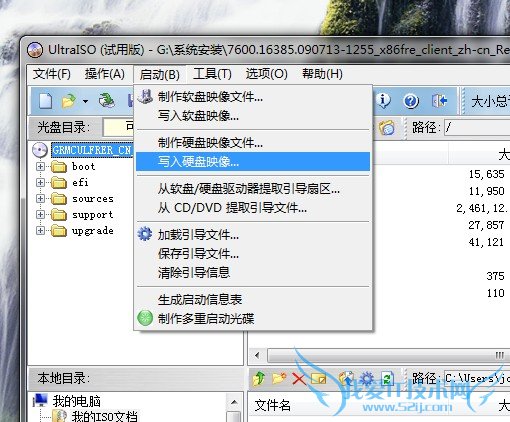
这时出现下边的窗口
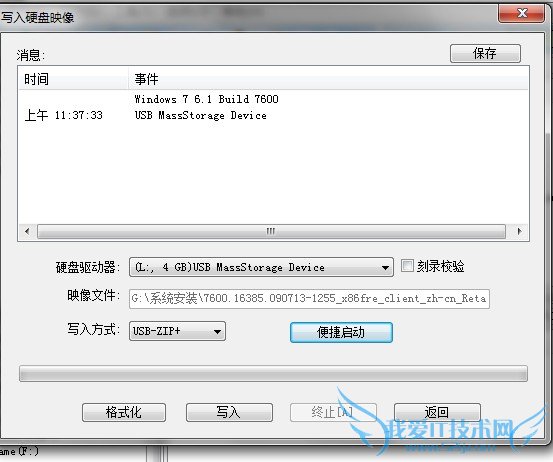
第四步:在【硬盘驱动器】中选择你的U盘,然后【写入方式】中选择USB-ZIP+(这种方式大多数机器都能识别并启动),【便捷启动】中选择【写入新的硬盘主引导记录(MBR)】----->【USB-ZIP+】(备注:win7系统下制作时,如果没有选择以管理员身份运行的话,该步骤会提示你不可用的),如下图
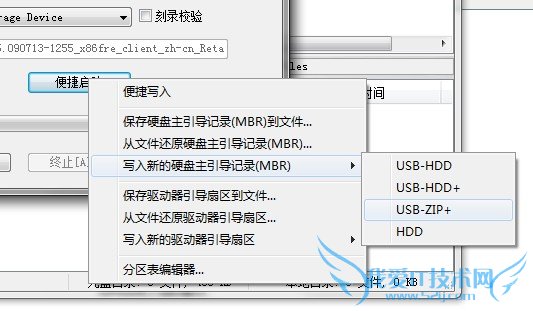
第五步,点击【写入】,如下图,这时UltraISO(软碟通)就开始将win7系统写入你的U盘了,你只需耐心等待就行了
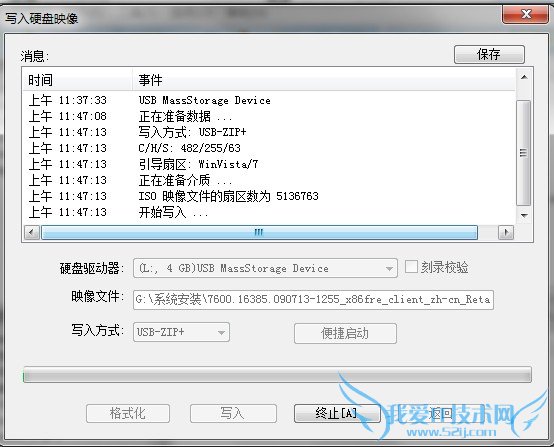
等你看到下边的画面后,就可以关闭UltraISO(软碟通),然后将U盘从电脑中拔下,然后去其他电脑上装系统了。

最后,至于怎么使用U盘系统盘安装,启动电脑的时候进入BIOS修改一下启动方式,将USB这个选项放在第一启动,然后其他的基本一路回车就搞定了,祝大家安装成功!
关于U盘装win7(win7版U盘系统盘制作方法)的用户互动如下:
相关问题:用老毛桃制作的U盘启动盘,怎么装纯净版的win7系统?
答:U盘装系统步骤: 1、制作启动盘。(W7系统4G U盘,XP系统2G U盘)下载老毛桃u盘启动制作工具,安装软件,启动,按提示制... >>详细
相关问题:请问用U盘装WIN7跟用U盘装XP一样的方法吗?我以前...
答:一样的,下载个win7的镜像就可以了。 >>详细
相关问题:D版的'GHOST WIN7 ISO文件如何用U盘制作安装启动盘?
答:U盘装系统的话,首先下载一个u盘启动盘制作软件,我是用【电脑店U盘启动盘制作工具】,超简单的,只需几步就行了,下载安装这个工具,点“一键制成u盘启动”,然后下载和解压你要的系统iso并复制那个gho文件到你的U盘gho目录(自己新建)下并命名... >>详细
- 评论列表(网友评论仅供网友表达个人看法,并不表明本站同意其观点或证实其描述)
-
